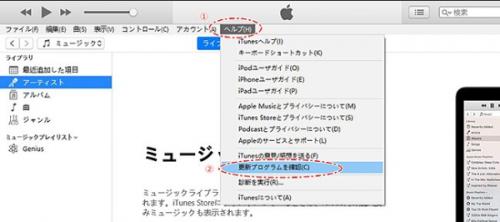
AnyFix公式サイト:https://reurl.cc/Rq5d6r
iPadのリカバリーモードモードにならない問題は、多くのユーザーにとって厄介な状況に陥らせるものです。iPadのリカバリモードは、iOSの重大な障害を修復する際に極めて重要であり、システムを工場初期設定にリセットし、問題の根源を解決する不可欠の機能です。しかし、iPadが予期せずにリカバリーモードにならなくなったとしたら、慌てずに、冷静に対処する方法を知る必要があります。
本記事では、iPadがリカバリーモードへの進入に失敗する際のいくつかの解決策を紹介します。簡単でトラブルをチェックする方法から、より高度な技術的な解決方法まで幅広くカバーします。ユーザーは、自らの状況に最も適した解決策を選択し、iPadを正常な状態に復旧することができます!一方、この記事を読むことで、iPadのトラブルの予防、iPadのメンテナンスの知識を豊かにしましょう。
iPadのリカバリーモードとは?
リカバリーモードは、iOSデバイスのソフトウェアを修復、復元、またはアップデートするためのモードです。このモードを利用すると、デバイスのiOSを最新のバージョンにアップデートしたり、デバイスを工場出荷設定に戻す(初期化)ことができます。初期化することで、デバイスが起動できない、アプリケーションがクラッシュする、またはシステムが不安定な場合に特に有効です。
なお、リカバリーモードでデバイスを初期化すると、デバイス上のすべてのデータと設定がすべて削除されるため、操作を実行する前に、重要なデータをバックアップしておきましょう。また、リカバリーモードは、デバイスのソフトウェア問題を解決する最後の手段として使われます。可能な限り、他の解決策を試してみることもお勧めします。
iPadがリカバリーモードにならな一般的な原因
iPadがリカバリーモードに入らない原因は主に以下の四つが考えられます。
● システム上のトラブル:システムエラー、ソフトウェアの不具合でリカバリーモードに入らない可能性が高いと考えられます。
● ハードウェアの破損:iPadのボタン等のパーツ、内蔵ハードウェアの破損などの原因で、リカバリーモードを起動なくならないこともよくあります。
● iTunesのバージョン:お使いのiTunesは最新版にアップデートしていない、バージョンが古くて、うまく稼働できない可能性があります。
● ケーブルが接続不良:ケーブルが接続不良、互換性のないケーブルもリカバリーモードにならない原因となります。
iPadがリカバリーモードにならないときの対策
対策1:iTunesを最新版にアップデートする
上記に述べったように、iTunesのバージョンが古い場合、リカバリーモードに入らない可能性があります。それで、下記の手順に従ってiTunesを最新版にアップデートしてから、リカバリーモードに入れるかどうかを試してください。
Step1:iTunesを開き、メニュー欄に「ヘルプ」を選択します。
Step2:「更新ポログラムを確認」をクリックし、新しいバージョンがあれば、「iTunesをダウンロードし」をクリックします。
【画像 https://www.dreamnews.jp/?action_Image=1&p=0000300892&id=bodyimage1】
それで、最新版のiTunesがインストールされます。
対策2:DFUモードを代案として利用する
DFUモードはデバイスが起動できない、iTunesが認識されない等の問題を解決する際に使用される特殊なモードです。DFUモードを通じて、デバイスの画面が真っ黒状態になり、iOSシステムを経由せずにファームウェアの操作な可能になります。リカバリーモードに入らない場合、DFUモードを代案として使うこともできます。
Step1:パソコンでiTunes又はFinderを開き、iPadとパソコンをUSBケーブルで接続します。
Step2:iPadの電源ボタンと音量を下げるボタンを同時に10秒ほど押し続けます。
Step3:電源ボタンを放し、音量を下げるボタンを5秒ほど押し続けます。
Step4:iPadの画面が真っ黒になると、DFUモードに入ります。
対策3:専用ソフトでワンクリックでリカバリーモードに入る
AnyFixはiOSデバイスのシステム障害を迅速に解決する強力なソフトです。iPadをワンクリックでリカバリーモードに入ることができます。さらに、iPadの起動不能、フリーズ、iTunesと接続できない等の問題も修復できます。しかもフレンドリーなインターフェースや簡単な操作手順を備え、ユーザーは数ステップでデバイスの問題を解決します!それで、AnyFixで
iPadをリカバリーモードに入る方法を説明します。
Step1:パソコンでAnyFixをインストールし、開きます。
AnyFix公式サイト:https://reurl.cc/Rq5d6r
Step2:iPadとパソコンをケーブルで接続します。
Step3:AnyFixのホーム画面に、「リカバリーモードの切り替え」の「スタート」をクリックすれば、すぐにリカバリーモードに入ります。
【画像 https://www.dreamnews.jp/?action_Image=1&p=0000300892&id=bodyimage2】
Step4:画面が「デバイスはリカバリーモードになっています」が表示されたら、iPadがリカバリーモードに入りました。
Step5:リカバリーモードを解除する場合は、「リカバリーモードの切り替え」の「解除」ボタン選択します。
まとめ
今回はiPadがリカバリーモードにならない原因及び対策を3つご紹介しました。やはりAnyFixを利用し、簡単にiPadをリカバリーモードに入ることができます。一方で、リカバリーモードを通じてデバイスを初期化すると、デバイスの問題を修復することが可能ですが、データも失われます。そのため、AnyFixを使ってシステムを修復するのは良い選択ではないでしょうか?
AnyFix公式サイト:https://reurl.cc/Rq5d6r
関連記事
iPhoneのリンゴマークがついたり消えたり点滅する!解決策を紹介!
https://reurl.cc/r9yl1y
iPadの画面が反応しない?原因と解決方法
https://reurl.cc/kOx57G
iPhone/iPadのタッチパネルが突然一部反応しない原因と対策方法
https://reurl.cc/XG1XVa
配信元企業:iMobie Inc.
プレスリリース詳細へ
ドリームニューストップへ
